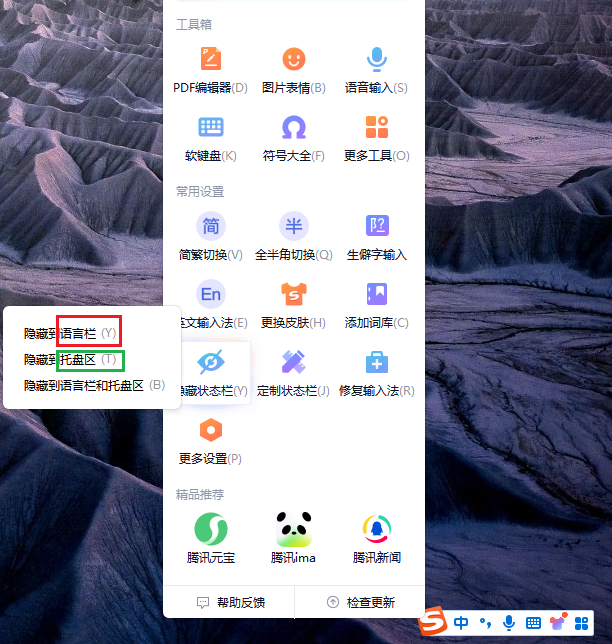搜狗输入法如何关闭状态栏悬浮窗?完整教程与实用技巧
什么是搜狗输入法状态栏悬浮窗?
使用搜狗输入法时,你会发现屏幕上方或侧边经常出现一个 悬浮状态栏,显示输入模式、候选词以及快捷功能按钮。虽然它方便切换和查看状态,但不少用户觉得悬浮窗会:
- 占据屏幕空间,影响视线;
- 遮挡文档、游戏界面或视频窗口;
- 与其他工具栏重复,显得冗余。
因此,很多用户希望找到关闭或隐藏它的方法,从而获得更清爽的使用体验。

为什么要关闭搜狗输入法悬浮窗?
关闭悬浮窗不仅是美观问题,还能提升效率和专注度:
- 减少干扰:尤其在写作、编程或游戏中,避免分心。
- 节省屏幕空间:让小屏幕设备(如笔记本或手机)显示更多有效内容。
- 提升流畅度:部分旧设备开启悬浮窗会增加系统负担,关闭后更顺畅。
- 个性化体验:根据个人习惯自由选择,更符合用户需求。
如何关闭搜狗输入法状态栏悬浮窗?
电脑端(Windows 系统)
在 Windows 系统上,关闭悬浮窗的步骤如下:
- 打开任意输入框并切换至 搜狗输入法。
- 在任务栏右下角找到 搜狗输入法图标,右键点击。
- 选择【属性设置】或【设置】。
- 在弹出的窗口中,找到 “状态栏设置” 选项。
- 取消勾选【显示状态栏悬浮窗】。
- 点击【确定】,即可隐藏。
关闭后,输入法仍能正常使用,只是不再显示悬浮状态栏。
这里有来自CSDN博客的隐藏关闭或恢复搜狗输入法的悬浮窗教程。
关闭悬浮窗后还能保留哪些功能?
不少用户担心,关闭悬浮窗会不会影响输入体验。实际上,输入法核心功能并不会消失:
- 候选词提示:依旧会在输入框上方显示。
- 快捷操作:仍可通过输入法面板或快捷键实现。
- 个性化皮肤与表情:不受影响,可以正常使用。
换句话说,关闭悬浮窗只是视觉层面的优化,并不会影响搜狗输入法的核心体验。
进阶技巧:让搜狗输入法更顺手
如果你希望在关闭悬浮窗的同时,仍能高效使用输入法,可以尝试以下技巧:
- 启用快捷键
通过快捷键快速切换中英文、繁简体模式,无需依赖悬浮栏。 - 个性化词库管理
定期更新和导入常用词库,让输入更高效。 - 调整字体大小
输入候选词显示过大或过小时,可以调整字体以适配阅读体验 👉 如何调整搜狗输入法的字体大小? - 合理配置云同步
开启云同步后,可以在不同设备上共享个人词库,提高跨平台体验。

常见问题解答(FAQ)
Q1:关闭悬浮窗后还能看到输入状态吗?
A1:可以,输入状态会在输入框附近直接显示。
Q2:如何临时显示悬浮窗?
A2:只需进入搜狗输入法设置,重新勾选【显示状态栏】,即可恢复。
Q3:关闭悬浮窗会影响表情和皮肤功能吗?
A3:不会,悬浮窗与皮肤、美化功能独立。
搜狗输入法与其他输入法的对比
市面上还有其他常见输入法,例如:
- 微软拼音输入法:与 Windows 系统深度融合,适合办公用户。
相比之下,搜狗输入法的优势在于词库强大、功能全面,而关闭悬浮窗只是优化体验的一部分。
总结
搜狗输入法状态栏悬浮窗 虽然方便,但对于一些用户来说却显得多余。关闭后不仅能减少视觉干扰,还能提升专注度和使用效率。
本文详细介绍了 关闭步骤、功能保留、进阶技巧与常见问题解答,并与其他输入法进行对比,帮助你更好地理解和选择。
如果你希望进一步优化输入体验,不妨尝试 快捷键设置、词库管理与云同步,让搜狗输入法真正为你所用。